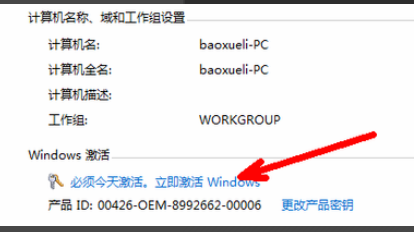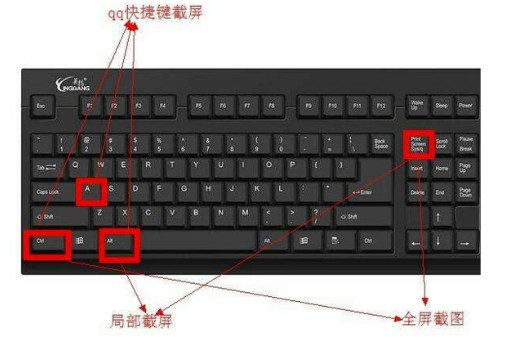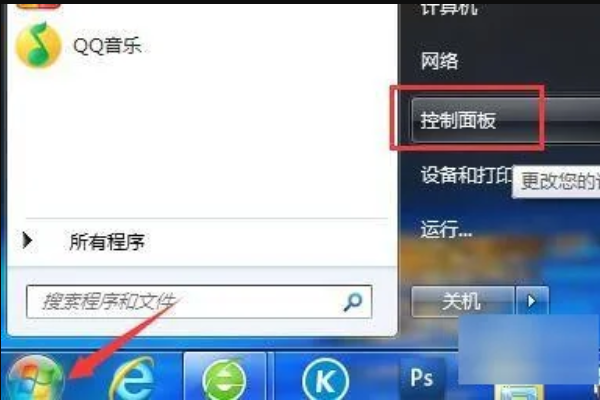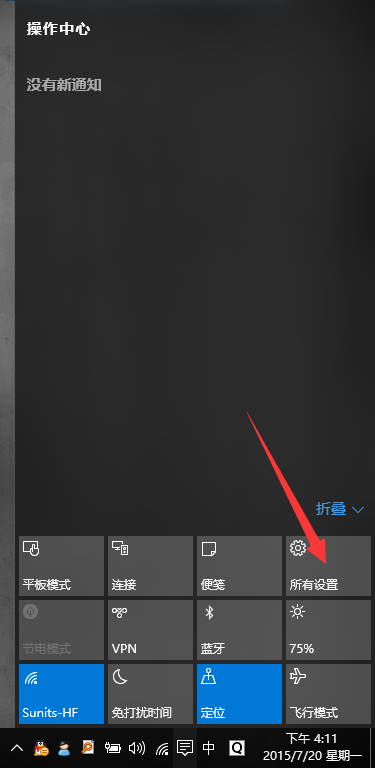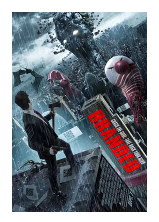你下载或者想电脑一直工作下去的时候就需要关闭休枯辩数眠了,那么如何关闭win7休眠功能呢,下面我为你介绍一下win7如何关闭休眠功能吧!
方法步骤如灶碧下:
1、桌面空白处右键选择“个性化”;
2、选择“屏幕保护程序”;
3、选择“更改电源选项”;
4、选择“更改计算机休眠时间”;
5、在使计算机进入休眠状态栏选择“从不”选项;
6、“保存”即可。
【文字描述版】
怎么关闭win7系统的休眠功能。
步骤一:打开win7 32位纯净版桌面的“计算机”然后在上方的工具栏上,点击“打开控制面板”按钮。
步骤二:我们进入了win7系统的控制面板之后,以“大图标”的方式查看所有按钮。
步骤三:我们在控制面板里面找到一个名为“电源选项”的按钮,单击这个按钮打开需要设置的窗口。
步骤四:在win7系统的.电源管理窗口中,我们在左侧下方看到有一没首个“更改计算机睡眠时间”的端详,点击打开之后,我们在“使计算机进入睡眠状态”这个选项的后方,把状态全部改成“从不”,并点击下方的保存修改,那么win7系统的休眠功能就全部关闭好了。
版权声明:文章由 百问九 整理收集,来源于互联网或者用户投稿,如有侵权,请联系我们,我们会立即处理。如转载请保留本文链接:https://www.baiwen9.com/life/132127.html